word2007怎么添加图片水印?
1、首先我们打开word2007,进入到word2007编辑界面,我们还需要准备好一张需要作为水印的图片,如图所示。
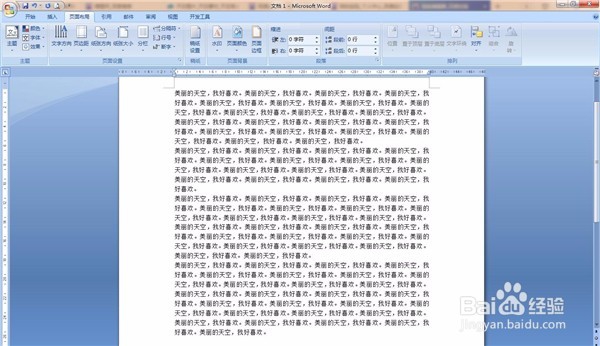
2、之后我们点击上方的“页面布局”功能选项,如图所示。
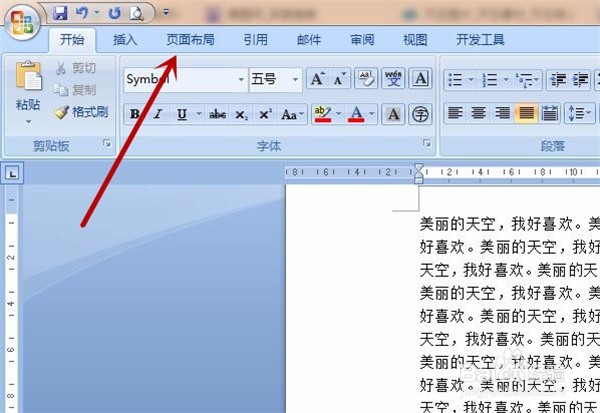
3、之后我们在里面点击“水印”选项,如图所示。

4、之后我们在弹出来的选项卡最下面点击“自定义水印”选项,如图所示。
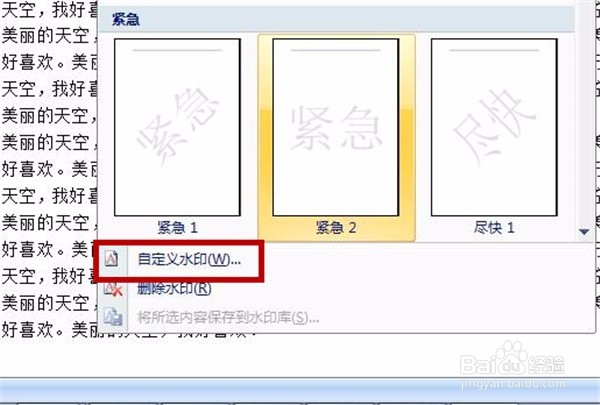
5、之后在弹出来的对话框中我们勾选图片水印,如图所示。
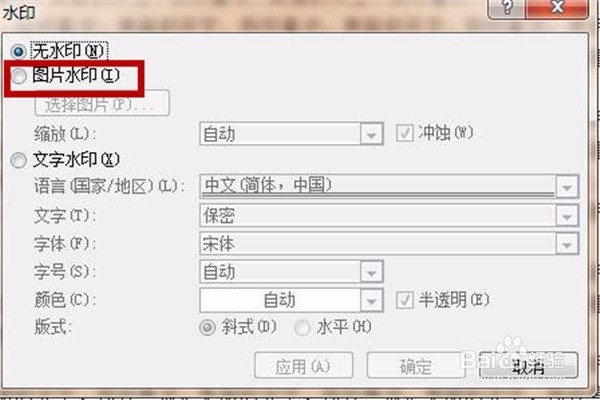
6、之后我们点击“选择图片”按钮,如图所示。

7、之后即可打开选择图片的对话框,我们在文件夹中点击准备好的图片,点击“插入”即可,如图所示。

8、之后我们需要选择好图片的缩放比例,我们还可以勾选冲蚀,勾选冲蚀后图片会淡化,如果不勾选图片水印比较清晰,如图所示。

9、之后我们点击右下角的“确定”,如图所示。
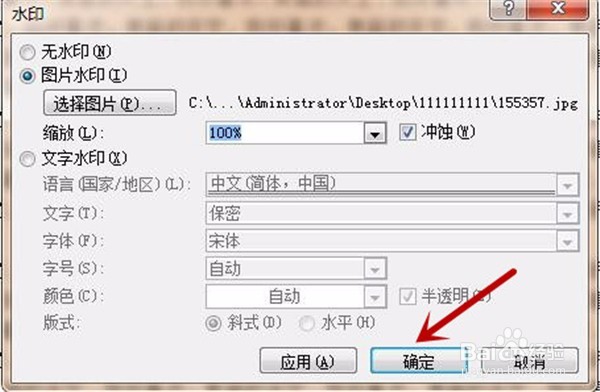
10、最后我们即可看到word2007文档添加图片水印成功,如图所示。

声明:本网站引用、摘录或转载内容仅供网站访问者交流或参考,不代表本站立场,如存在版权或非法内容,请联系站长删除,联系邮箱:site.kefu@qq.com。
阅读量:34
阅读量:192
阅读量:191
阅读量:78
阅读量:134